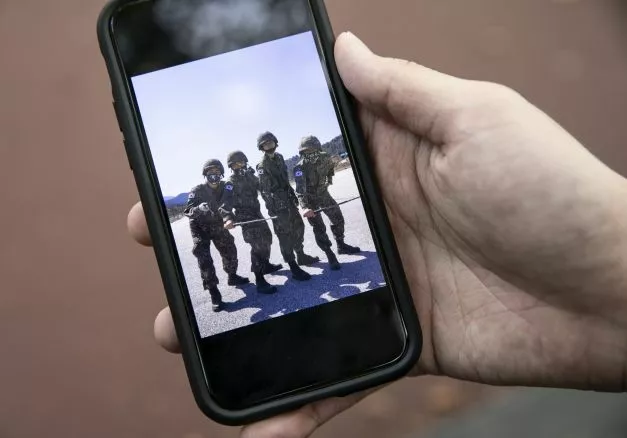Как перезагрузить ноутбук Если он завис и не реагирует

Если у вас завис компьютер, тем более дорогой ноутбук, первая реакция неопытного пользователя – ужас. «Сломался…» А если вас просили не запускать какую-то программу, «не то зависнет», а вы все-таки запустили, и он, как и предупреждали, завис, то «Сломал…» Если компьютер чужой и его дали попользоваться – ну что вам сказать. Вы попали! Это вам обойдется примерно в… Да ладно, шучу. Сейчас поможем.
И не ломайте вы голову, отчего это произошло! Не хватило памяти, мощности процессора, скрючило программу, которая не нашла общего языка с Windows или с macOS, какая-нибудь лишняя чепуха в реестре, слетевшие драйвера… нет, я не ругаюсь, это вполне приличные слова. По всем этим поводам можно кое-что написать – но не сегодня. У нас есть срочное дело — сначала давайте «развесим» ваш ноутбук.
Как принудительно перезагрузить ноутбук
Вы не поверите, когда-то эту операцию называли «пересапог», или «переботинок» (reboot). Были времена, когда компьютерные энтузиасты играли в стрип-покер с девицами из довольно крупных цветных квадратиков и в примитивный арканоид, слово file читали «филе», и мощной считалась 386-я машина… Да вы что, на ней вставали «Windows 3.1 для рабочих групп»!» Многозадачная ОС! Мечта и сказка! Радость и счастье!
Но и тогда компьютеры тоже регулярно зависали, куда как чаще, чем сейчас, и при тех же симптомах применялся все тот же основной способ.
Итак, ноутбук завис, мыши не слушается, к клавиатуре полностью равнодушен, курсор не движется или невидим, экран или застыл, или мелькает, или вообще погас… Кошмар.
Есть на компьютере кнопка Power. На ней ничего может быть не написано, но вы ее нажимаете, когда включаете ноутбук. Сейчас вы без предварительных ласк попросту нажимаете ее, не отпускаете и считаете до пяти. Тогда гаснет все, включая огоньки индикации на клавиатуре, компьютер полностью затихает – но это нормально, вы того и хотели. Чтение молитвы, приворотные заклинания или неприличные слова не требуются. Нажимаете кнопку еще раз. В большинстве случаев ваш старина покряхтит диском, запустит кулеры, подмигнет – и опять начнет загружать операционную систему.
Чем плох этот способ? Во-первых, вы утратите все несохраненные данные. Если вы только что написали страниц пять в Word’е или заполнили таблицу в Excel’е – что называется, с крещением. Если не настроите автосохранение, будьте уверены, этот раз не последний. Да будет девизом каждого пишущего и заполняющего таблицы: «Автосохранение, автосохранение и еще раз автосохранение!»
Впрочем, если такой способ перезагрузки кажется вам не вполне разрушительным, можно усугубить его – в случае, если у вас отказала и кнопка включения. Отсоедините питающий кабель от розетки, переверните ноутбук и извлеките из него батарею аккумулятора. Если аккумулятор встроен без возможности удаления – дождитесь, когда его энергия исчерпается. Не знаю, мне как-то не приходилось такое делать, но это сильно. Последствия – все те же самые. Такая перезагрузка называется принудительной.
Как перезагрузить ноутбук через командную строку
Командная строка, что понятно из самого ее названия – это место, где компьютеру можно отдать команду, и он обязан вам подчиниться. Действуем так.
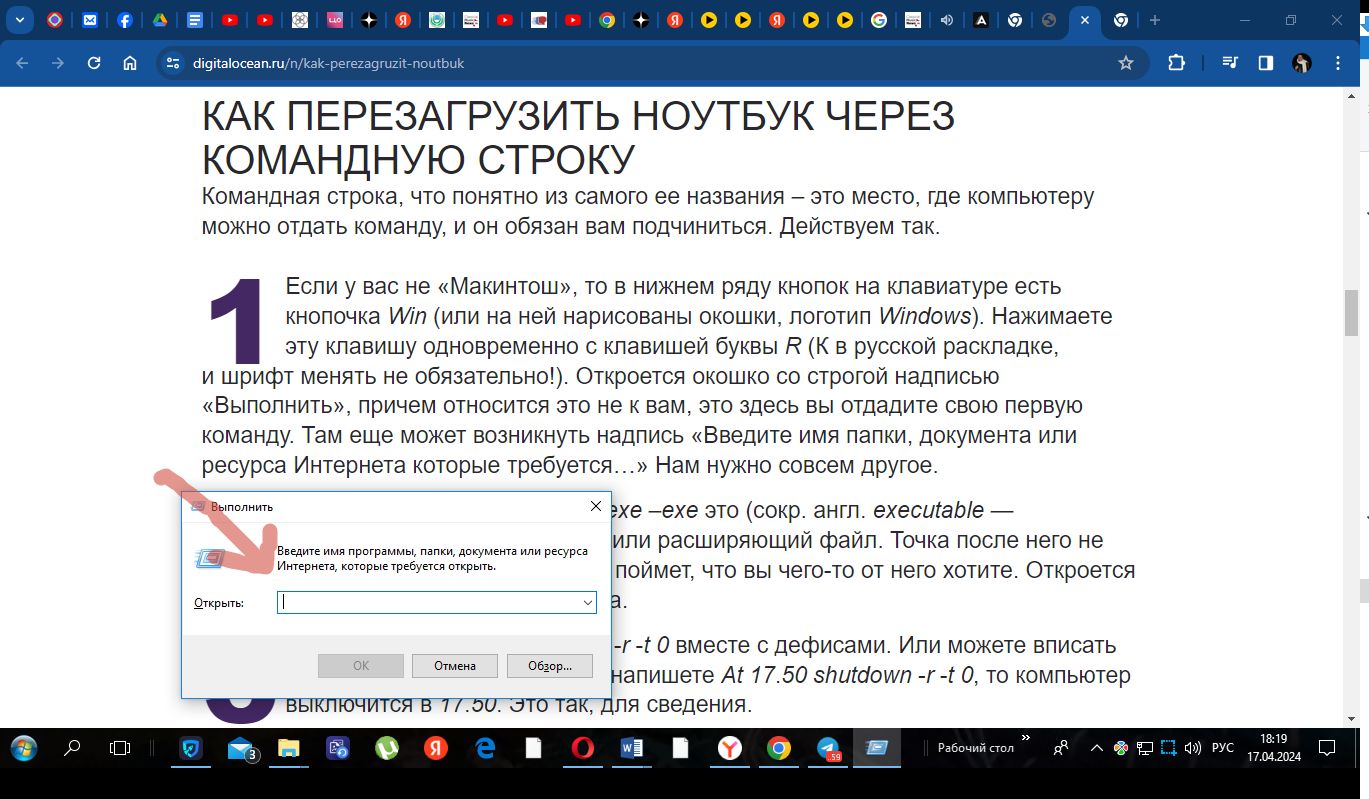
— Если у вас не «Макинтош», то в нижнем ряду кнопок на клавиатуре есть кнопочка Win (или на ней нарисованы окошки, логотип Windows). Нажимаете эту клавишу одновременно с клавишей буквы R (К в русской раскладке, и шрифт менять не обязательно!).
— Откроется окошко со строгой надписью «Выполнить», причем относится это не к вам, это здесь вы отдадите свою первую команду. Там еще может возникнуть надпись «Введите имя папки, документа или ресурса интернета которые требуется…» Нам нужно совсем другое. В этой строке мы пишем cmd.exe –exe это (сокр. англ. executable — исполнимый) т.н. исполнимый или расширяющий файл. Точка после него не ставится, иначе компьютер не поймет, что вы чего-то от него хотите. Откроется теперь уже та самая командная строка.
— И вот тут вы пишете shutdown -r -t 0 вместе с дефисами. Или можете вписать команду shutdown /r /t 0. Если напишете At 17.50 shutdown -r -t 0, то компьютер выключится в 17.50. Это так, для сведения.
— А если без указания времени – то вырубится сразу, как только вы нажмете Enter – больше этой клавиши только пробел! Компьютер выключится, как затихнет – снова его включайте.
Если у вас macOS, принцип действий тот же, но кнопки и буковки немного отличаются.
— Сперва нажимаете control и пробел. Откроется менюшка Spotlight.
— Набираете в строке Terminal. Нажимаете Enter.
— В строке открывшегося окошка вводите sudo shutdown -r now без точки.
Как перезапустить компьютер через заранее созданный ярлык
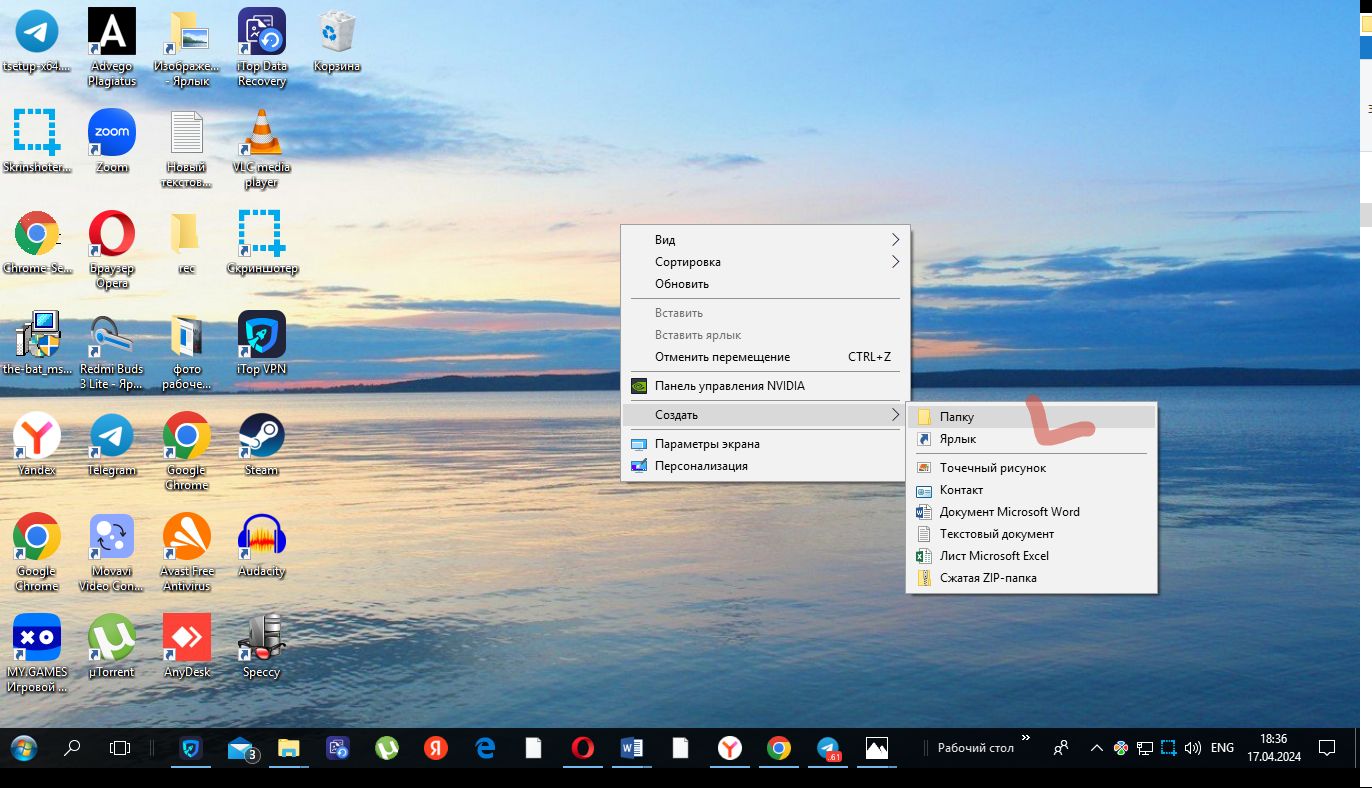
Если зависание у вашего электронного друга вошло в привычку, можно заранее создать ярлык для перезагрузки, чтобы компьютер перезапустился.
— Сворачиваем все окна и когда курсор на просторах рабочего стола, нажимаем правую кнопку мыши.
— В возникшем возле курсора окошке выбираем строчку создать, и далее выбираем ярлык. Вам будет предложена строчка, куда надо что-то ввести.
— Вы введете shutdown -r -t 0 . или посложнее: %windir%System32shutdown.exe -r -t 0. Затем нажмите «далее», и пропишите имя для ярлыка, скажем Reboot или «Перезагрузка».
— Жмите Enter. Предлагается выбрать значок – выберите.
Что теперь с этим ярлыком делать? Нажмите на него правой кнопкой мыши и выберите опцию «закрепить на панели задач» — когда компьютер зависнет, вряд ли вам удастся закрыть или свернуть заглючившее окно. Мышь тоже, шевелиться не будет, кстати.
А вот на панели задач ярлык будет в доступе. Теперь, если комп завис, нажмите кнопку Win, она же «кнопка с окошками», и гоните курсор стрелками и кнопкой Tab на свой ярлык, как пригоните — нажмите Enter. Но насчет сохранности данных при зависании – опять же, автосохранение! Что-то все равно пропадет.
Как перезагрузить ноутбук горячими клавишами
Не волнуйтесь, зажигалка не потребуется, и вы не обожжетесь.
— Нажимаем Win (вы с ней уже давние знакомые) одновременно с D. И вы сразу на рабочем столе.
— Теперь жмите одновременно кнопки Alt + F4, и когда появится окно «Завершение работы Windows» жмите стрелочку вниз, пока вам не будет предложено действие «перезагрузить».
— Скажите компу «ну давай уже»… то есть, нажмите Enter.
На Маке такая комбинация достигается кнопками Control и Power. Вас спросят «А вы действительно хотите перезагрузить компьютер?» Вы не кричите ему «Ты еще спрашиваешь?!», а без лишних разговоров нажимаете Enter. Не помогает? Тогда Control, Command и Power одновременно.
И старайтесь никогда не ругать свой комьютер за зависания: вы-то шевелитесь, что-то соображаете, а ему, бедняге, ни курсором шевельнуть, ни окошко свернуть! Электронный друг нуждается в вашем сочувствии и добром отношении, особенно когда ему плохо.
Читайте также простое объяснение, как работают нейросети:
Использованные источники: freepik